在 Excel 表格的数据处理与分析工作中,常常需要依据特定的条件来对相应数据进行求和计算,SUMIFS 函数就能很好地满足这一需求。以下将详细介绍 SUMIFS 函数的功能、语法结构、具体应用方法以及相关解读内容。
一、函数功能
SUMIFS 函数的核心功能是对一组给定条件的单元格求和。例如,在员工信息相关的 Excel 表格中,可以借助该函数,按照诸如“学历”“婚姻状况”等条件,精准计算出满足这些条件的员工群体的总“月薪”,从而帮助我们深入了解不同员工群体的薪资总和情况,为人力资源管理、财务分析等工作提供有力的数据支持。
二、语法结构
SUMIFS 函数的语法结构为:=Sumifs(求和范围,条件 1 范围,条件 1,[条件 2 范围],[条件 2]……)。
下面以具体示例来详细说明各参数的含义:
“求和范围”指的是要进行求和操作的单元格区域,也就是最终要把哪些单元格里的数据相加起来。比如在统计员工总月薪时,就是存放“月薪”数据的单元格区域(如示例中的 H3:H12),这个区域内的数据将作为求和的基础数据来源。
“条件 1 范围”是对应第一个条件所涉及的单元格区域,而“条件 1”则是明确具体的条件内容,这两者必须相互匹配。例如,若第一个条件是判断员工的“学历”情况,那么“条件 1 范围”就是存放“学历”信息的单元格区域(如示例中的 F3:F12),“条件 1”就是具体的学历值(如“本科”等,在示例中以 K3 单元格的值来体现)。
“[条件 2 范围]”“[条件 2]”等属于可选的参数,用于添加更多的条件限制。当我们需要依据多个条件来求和时,就可以依次按照同样的格式添加相应的条件范围和条件内容。比如再加上“婚姻状况”这个条件,其“条件 2 范围”就是存放“婚姻状况”信息的单元格区域(如示例中的 G3:G12),“条件 2”就是具体的婚姻状况值(如“已婚”或“未婚”,在示例中以 L3 单元格的值来体现)。
三、具体应用方法
假设我们要统计相应“学历”下“已婚”或“未婚”员工的总“月薪”,具体操作如下:在目标单元格中输入公式:=SUMIFS(H3:H12,F3:F12,K3,G3:G12,L3)。
这里以员工信息表为例进行说明,H3:H12 是“月薪”数据所在的单元格区域,F3:F12 是“学历”信息所在区域,K3 单元格存放着具体的学历筛选条件值,G3:G12 是“婚姻状况”信息所在区域,L3 单元格存放着具体的婚姻状况筛选条件值。通过这样的公式设置,Excel 会依据所设定的“学历”和“婚姻状况”条件,在相应的员工群体中把“月薪”数据进行求和,并将结果显示在目标单元格中,方便我们查看和进一步分析数据,有助于了解不同学历、不同婚姻状况员工群体的薪资总体水平情况。
操作动图演示:
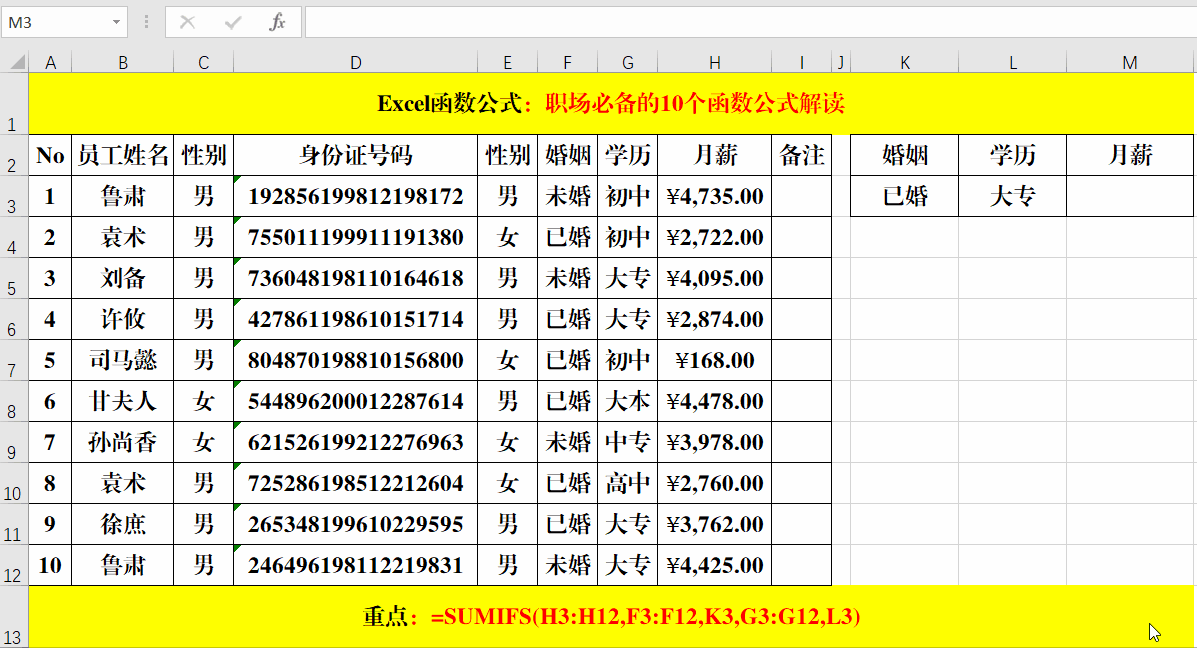
四、方法解读
SUMIFS 函数不仅可以用于像上述示例那样的多条件求和,也可以实现单条件求和,即只有一组条件的多条件求和情况。比如,若只想要统计某一特定学历(如“本科”)员工的总月薪,那就只需要设置一组条件即可,在目标单元格中输入公式“=SUMIFS(H3:H12,F3:F12,"本科")”,这里省略了其他多余的条件参数,只保留了“学历”相关的条件范围(F3:F12)和条件内容(“本科”),Excel 同样会按照这个单一条件,对符合该学历的员工“月薪”数据进行求和操作。
这种灵活性使得 SUMIFS 函数在各种数据求和场景中都能发挥作用,无论是分析复杂的多条件限定下的数据总和,还是简单的单一条件下的求和需求,都可以轻松应对,大大提高了 Excel 表格数据处理与分析的效率和准确性。
通过掌握上述 SUMIFS 函数的功能、语法结构、应用方法以及理解其可用于单条件求和的特点,就能在 Excel 表格处理中,更加熟练地运用该函数来解决不同条件下的数据求和问题,为数据统计与分析工作提供有力帮助。









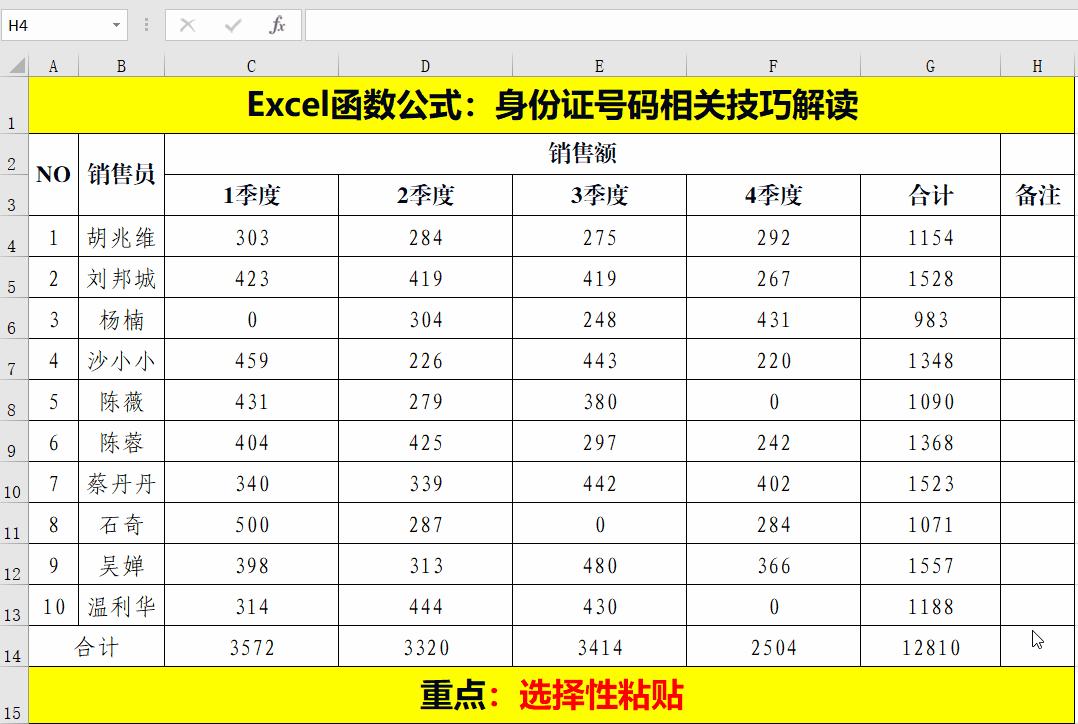
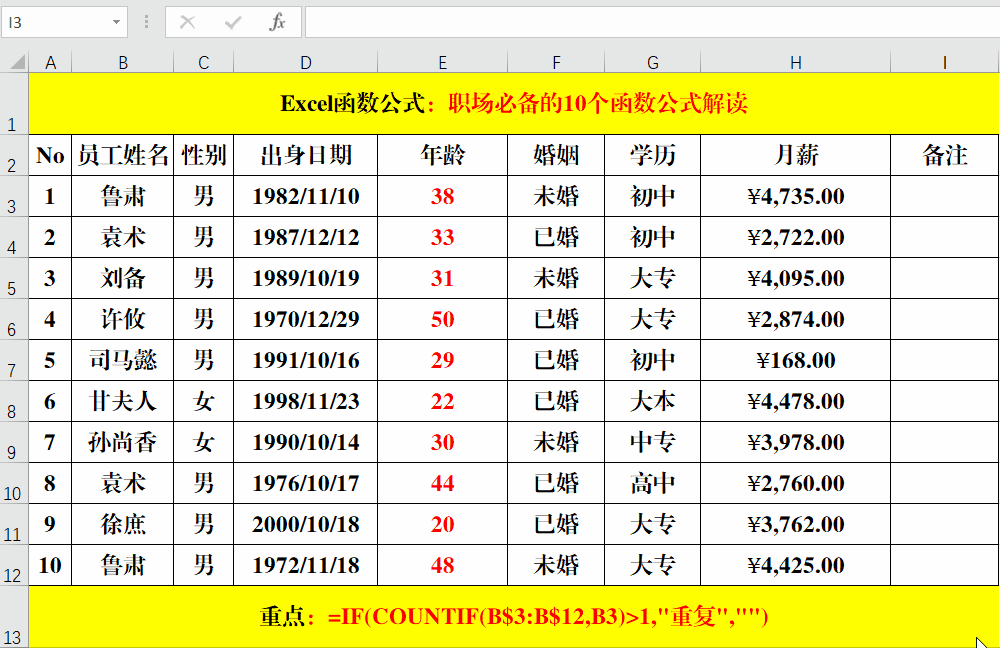

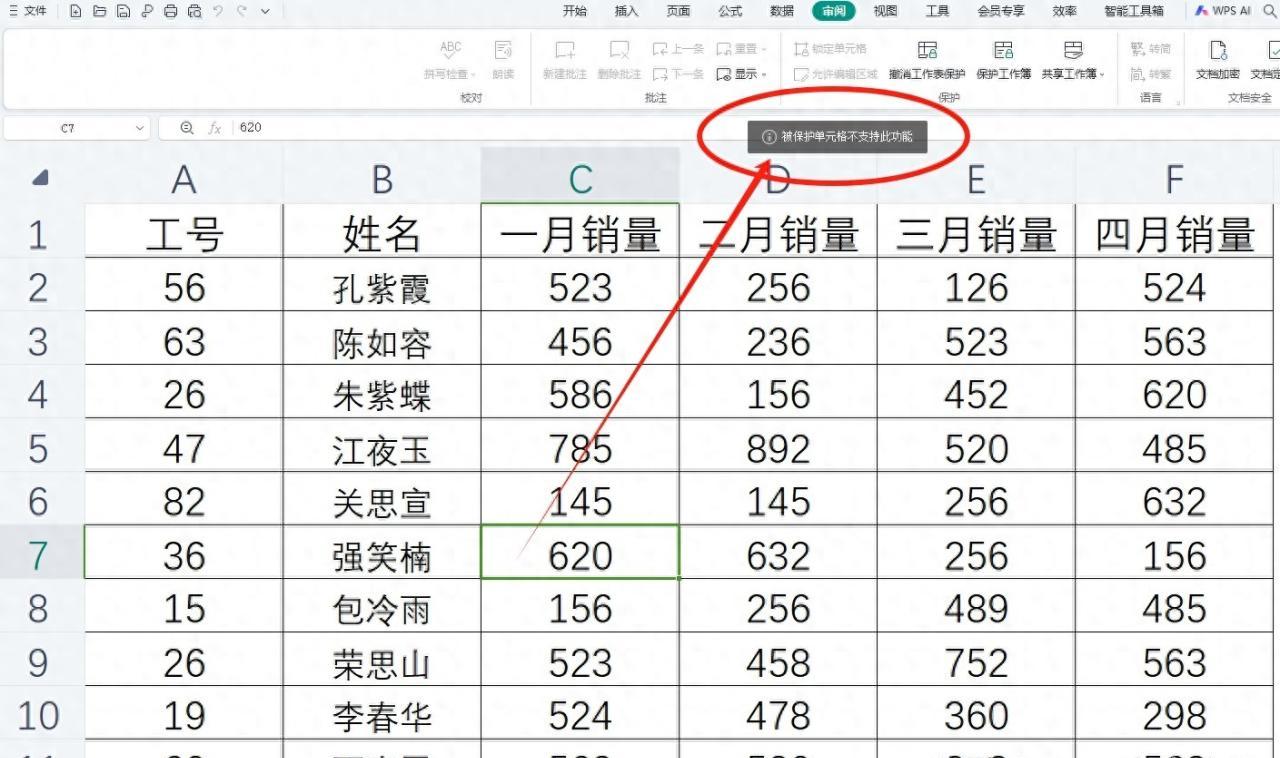
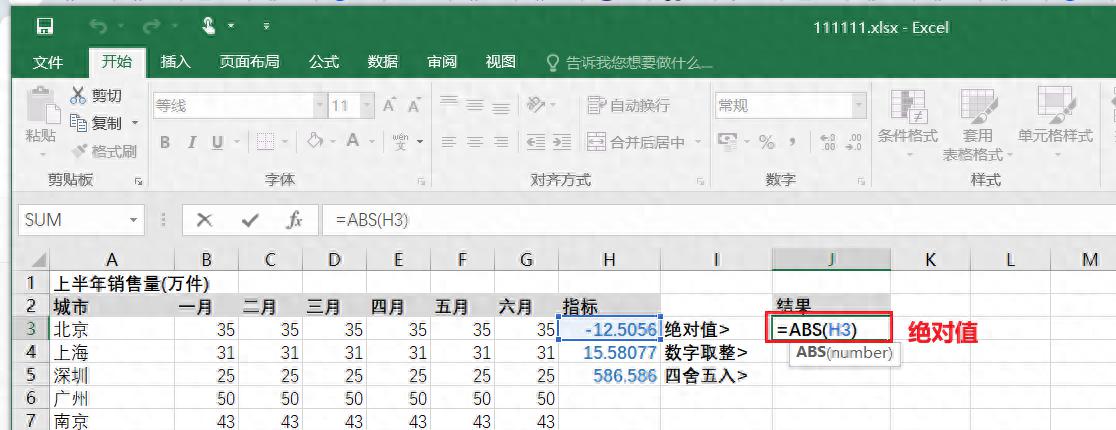

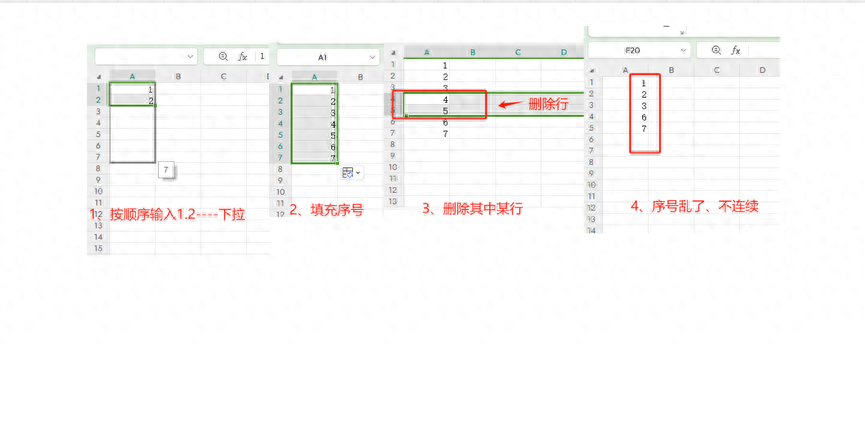
评论 (0)